삼성폰에서 갤럭시 AI 끄는 방법

삼성폰에서 Galaxy AI를 더 이상 사용할 필요가 없다면, 매우 간단한 작업으로 끌 수 있습니다. 삼성 휴대폰에서 Galaxy AI를 끄는 방법은 다음과 같습니다.
우리는 보통 컴퓨터에서 하나의 키보드와 하나의 마우스 만 사용합니다. 그러나 여러 키보드 세트를 연결하면 서로 다른 위치, 중복 및 바보 같은 소리로 컴퓨터를 제어하는 데 도움이되지만 경우에 따라 유용 할 것입니다.

다음은 Download.com.vn에서 요약 한 몇 가지 방법으로 키보드와 마우스의 수를 사용하고 활용할 수 있습니다. 그렇게하는 방법을 계속 지켜봐주십시오.
자주 사용하는 고무 키보드는 한 번에 최대 4 개의 키만 허용하지만 더 효과적이지 않을 경우 멀티 플레이어 또는 두 개의 게임에 속하는 게임을하는 경우 키보드가없는 경우 일반 키보드보다 훨씬 빠른 입력 속도로 기계식 키보드를 선택할 수 있으며 10 개 키 대신 많은 키를 동시에 입력 할 수 있습니다. 종종.
위의 장점 외에도 기계식 키보드는 일반 키보다 민감하고 바운스가 높으며 일반 키보드와 같이 잼이 없습니다. 기계식 키보드의 단점은 아마도 높은 가격과 타이핑 일 것입니다. 약간 크지 만 고무 그립을 사용하여 노크를 낮추면 문제를 해결할 수 있습니다.

각 사람에게 키보드를 연결하면 사용자는 한 번에 서로 다른 키보드에서 4 개 이상의 키를 누를 수 있으므로 문제없이 쉽게 게임을 즐길 수 있습니다. 또는 키 사이의 충돌.
한 가지 주목할 점은 컴퓨터가 연결된 키보드의 입력을 구별 할 수 없으며 각 플레이어가 사용하고 키보드에서 다른 플레이어의 키를 제어 할 수 있다는 것입니다. 게임에 참여할 때 각 플레이어에 다른 컨트롤 키를 할당하십시오.
여러 모니터를 사용하는 경우 여러 키보드와 마우스를 설정할 수 있으며 각 화면에서 다른 응용 프로그램이 실행되므로 다른 화면간에 쉽게 전환 할 수 있습니다. 키보드와 마우스를 다르게 구별하려면 특수한 응용 프로그램을 사용하여 이러한 입력 장치를 구별해야하지만 이러한 응용 프로그램을 구입할 때는 가격이 비쌉니다.
차별화 된 응용 프로그램 중 하나는 Plurainput이며, 이는 신뢰할 수 있고 특히 무료 멀티 태스킹 소프트웨어입니다. 그러나이 소프트웨어는 아직 베타 개발 단계에 있으므로 사용자에게는 성가신 버그가 될 것입니다. 이 링크 에서 다운로드 하여 사용할 수 있습니다. 다운로드 후 아래 단계에 따라 여러 키보드 및 마우스를 설정할 수 있습니다.
1 단계 : 설치 후 Pluralinput을 열고 왼쪽 메뉴에서 새 장치 설정 옵션 을 선택 합니다. 화면에 컴퓨터에 연결된 모든 마우스 및 키보드의 목록이 표시됩니다. 사용하려는 마우스 또는 키보드 아래에서 복수 입력으로 사용 마우스 상자를 선택하면됩니다. 마지막으로 Apple 변경 사항을 클릭하십시오 .
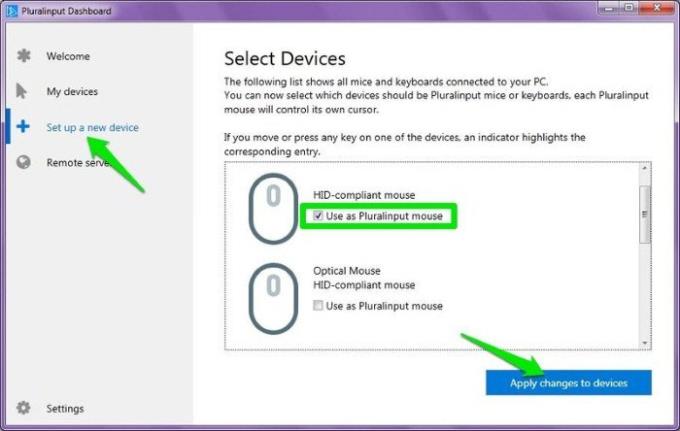
2 단계 : 소프트웨어가 새 드라이버를 설치하면 기본 주황색과 다른 컨트롤 마우스 포인터가 표시되지만이 커서는 사용이 제한됩니다. Paint , Word , Excel 및 컴퓨터에 설치된 다른 프로그램과 같은 응용 프로그램에서 작동 하므로이 커서를 Windows 탐색기로 이동하거나 대화를 편집 할 수 없습니다.
아래에서 두 개의 다른 창에 사용 된 두 개의 마우스 포인터 이미지를 볼 수 있듯이 주황색 마우스 포인터는 그림판에 사용되며 흰색 마우스 포인터는 Mozilla Firefox에 사용됩니다 .
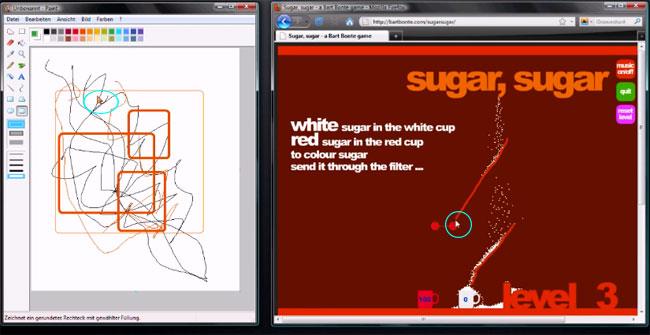
많은 사람들이 큰 컴퓨터 화면을 가지고 있는데, 영화를 보거나 침대에서 게임을 할 때 침대를 떠나고 싶지 않다면 컴퓨터에서 많은 키보드와 마우스를 사용할 수 있습니다. 컴퓨터를 TV에 연결하십시오. 1 대는 컴퓨터에 머물러 있고 1 대는 침대에 연결하여 TV에 연결할 때 제어 할 수 있습니다.
이를 위해 많은 사람들이 무선 키보드 / 마우스 또는 긴 유선 키보드 / 마우스를 사용하여 쉽게 연결할 수 있습니다. 무선 마우스 / 키보드를 컴퓨터에 연결할 수 있습니다. 이전에 다른 유선 마우스 / 키보드를 연결 한 경우이 경우 컴퓨터 근처에 유선 키보드 / 마우스가 있어야하며 무선 키트를 실내 어디에서나 가져갈 수 있습니다. TV 나 컴퓨터를 제어 할 수 있습니다.

또한 Teamviewer는 원격 제어 소프트웨어이며 가장 효과적인 연결 지원 인 Teamviewer 또는 Radmin 과 같은 원격 컴퓨터 제어 소프트웨어가 필요합니다 .
위는 컴퓨터에서 많은 마우스와 키보드를 사용하기위한 몇 가지 팁입니다. 키보드와 마우스를 많이 보유하고있는 경우 위의 팁으로 장치를보다 편리하게 사용할 수 있습니다. .
나는 당신에게 성공을 기원합니다!
삼성폰에서 Galaxy AI를 더 이상 사용할 필요가 없다면, 매우 간단한 작업으로 끌 수 있습니다. 삼성 휴대폰에서 Galaxy AI를 끄는 방법은 다음과 같습니다.
인스타그램에 AI 캐릭터를 더 이상 사용할 필요가 없다면 빠르게 삭제할 수도 있습니다. 인스타그램에서 AI 캐릭터를 제거하는 방법에 대한 가이드입니다.
엑셀의 델타 기호는 삼각형 기호라고도 불리며, 통계 데이터 표에서 많이 사용되어 숫자의 증가 또는 감소를 표현하거나 사용자의 필요에 따라 모든 데이터를 표현합니다.
모든 시트가 표시된 Google 시트 파일을 공유하는 것 외에도 사용자는 Google 시트 데이터 영역을 공유하거나 Google 시트에서 시트를 공유할 수 있습니다.
사용자는 모바일 및 컴퓨터 버전 모두에서 언제든지 ChatGPT 메모리를 끌 수 있도록 사용자 정의할 수 있습니다. ChatGPT 저장소를 비활성화하는 방법은 다음과 같습니다.
기본적으로 Windows 업데이트는 자동으로 업데이트를 확인하며, 마지막 업데이트가 언제였는지도 확인할 수 있습니다. Windows가 마지막으로 업데이트된 날짜를 확인하는 방법에 대한 지침은 다음과 같습니다.
기본적으로 iPhone에서 eSIM을 삭제하는 작업도 우리가 따라하기 쉽습니다. iPhone에서 eSIM을 제거하는 방법은 다음과 같습니다.
iPhone에서 Live Photos를 비디오로 저장하는 것 외에도 사용자는 iPhone에서 Live Photos를 Boomerang으로 매우 간단하게 변환할 수 있습니다.
많은 앱은 FaceTime을 사용할 때 자동으로 SharePlay를 활성화하는데, 이로 인해 실수로 잘못된 버튼을 눌러서 진행 중인 화상 통화를 망칠 수 있습니다.
클릭 투 두(Click to Do)를 활성화하면 해당 기능이 작동하여 사용자가 클릭한 텍스트나 이미지를 이해한 후 판단을 내려 관련 상황에 맞는 작업을 제공합니다.
키보드 백라이트를 켜면 키보드가 빛나서 어두운 곳에서 작업할 때 유용하며, 게임 공간을 더 시원하게 보이게 할 수도 있습니다. 아래에서 노트북 키보드 조명을 켜는 4가지 방법을 선택할 수 있습니다.
Windows 10에 들어갈 수 없는 경우, 안전 모드로 들어가는 방법은 여러 가지가 있습니다. 컴퓨터를 시작할 때 Windows 10 안전 모드로 들어가는 방법에 대한 자세한 내용은 WebTech360의 아래 기사를 참조하세요.
Grok AI는 이제 AI 사진 생성기를 확장하여 개인 사진을 새로운 스타일로 변환합니다. 예를 들어 유명 애니메이션 영화를 사용하여 스튜디오 지브리 스타일의 사진을 만들 수 있습니다.
Google One AI Premium은 사용자에게 1개월 무료 체험판을 제공하여 가입하면 Gemini Advanced 어시스턴트 등 여러 업그레이드된 기능을 체험할 수 있습니다.
iOS 18.4부터 Apple은 사용자가 Safari에서 최근 검색 기록을 표시할지 여부를 결정할 수 있도록 허용합니다.













